利用できるオプションは、選択したデバイスと互換性のあるフォーマットおよび設定のみです。
デバイス詳細情報の概要
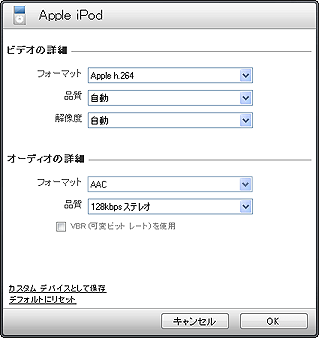
タイトル バーに現在のデバイスが表示されます。特定のデバイス、またはカスタムの詳細を確認するには、[変換方法] - [デバイスを選択] の [目次] にあるデバイスから選択します。
ビデオの詳細
[ビデオの詳細] は、ビデオ ファイルの設定をコントロールします。調整できる設定は、次の 3 つです。
- [フォーマット]は、ファイルの種類をコントロールします。選択したデバイスで再生するファイルの種類のみ使用できます。
- [品質] では、出力ファイルのサイズに直接影響するビデオの詳細レベルを定義します。[自動] に設定すると、ソース ファイルの品質レベルが維持されます。[高] を選択すると、ファイルのサイズが大きくなります。[低] を選択すると、ファイルのサイズは小さくなりますが、画像の詳細レベルは低くなります。
- [解像度] は、ビデオ画像の幅と高さを表します。解像度には、ビデオを再生するディスプレイの解像度を設定する (ポータブル デバイスや小型スクリーン デバイスの場合) か、入力ファイルと同じまたは同じような解像度を設定します (PC、XBox 360、およびその他の大型スクリーン デバイスの場合)。どの解像度を選択するかわからない場合は、[自動] 設定を選択してください。
オーディオの詳細
[オーディオの詳細] は、オーディオ ファイルのみをコントロールし、 ビデオ ファイルのオーディオ部分はコントロールの対象になりません。
カスタム デバイスとして保存
[カスタム デバイスとして保存] を指定すると、デバイス プロファイルを基準にカスタマイズしたデバイス プロファイルを別名で保存できます。RealPlayer Converter を開くと、カスタム デバイス プロファイルが [デバイスを選択] ダイアログに表示されます。
デフォルトにリセット
[デフォルトにリセット] を指定すると、デバイス設定がデフォルト設定に戻ります。ここで変更した設定は、RealPlayer Converter を再起動しても、次に変更するまで保持されます。
 をクリックします。[デバイスを選択] ダイアログが開きます。
をクリックします。[デバイスを選択] ダイアログが開きます。 をクリックします。[デバイスを選択] ダイアログが開きます。
をクリックします。[デバイスを選択] ダイアログが開きます。